筆電外接螢幕黑屏怎麼辦?3個方式排除軟體、硬體、配件異常
發布時間:2024/05/02|最近更新:2025/09/16 | 30049
本文共2539字,閱讀時間約8分鐘

筆電外接螢幕黑屏怎麼辦?想恢復筆電與外接螢幕之間的正常連接,但不確定是配件無法使用還是筆電系統損壞,以下帶你透過3個方式排除異常,讓我們一起往下看看吧!
目錄(點擊前往閱讀該段內容)
筆電外接螢幕黑屏怎麼排除異常?3個方法立即了解
筆電外接螢幕出現黑屏該怎麼處理比較恰當?以下將帶你了解3個排除外接螢幕黑屏的方法,立即透過檢查找出原因並修復異常狀態吧!
1.使用其他連接線或外接螢幕測試功能

若遇到筆電外接螢幕不顯示畫面,可以先更換其他連接線或使用另一台螢幕進行測試。幫助你判斷故障是出在原有的連接線還是螢幕本身。若更換後問題解決,則代表是原有零件損壞或與筆電的軟體不相容所致。
2.更新筆電的顯示卡驅動程式至最新版本
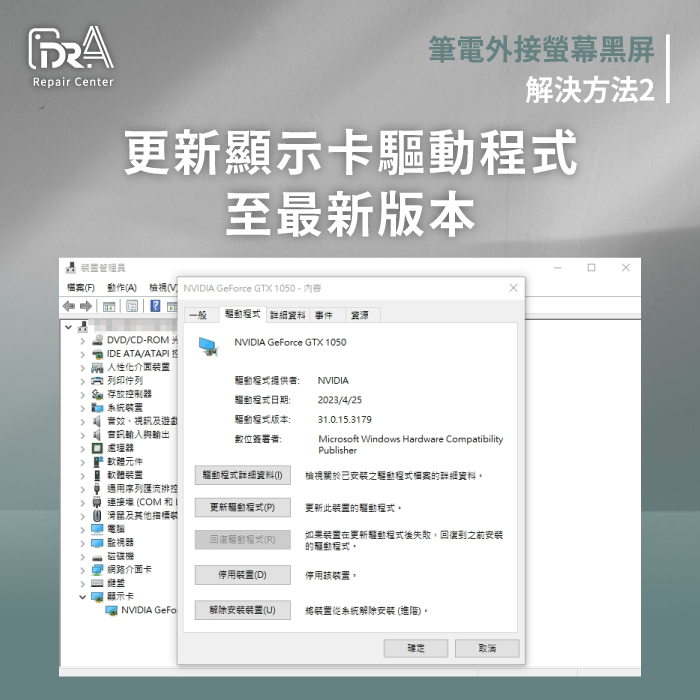
更新驅動程式是解決顯示異常的常見方法。將筆電的顯示卡驅動程式更新至最新版本不僅能提升筆電的性能,也能增強其與外接設備的兼容性,有助於減少使用外接螢幕時出現的顯示問題,並解決其他相關的顯示異常。
顯示卡驅動程式更新4步驟
- 步驟1.確認顯示卡型號:按Windows鍵+R開啟執行對話框,輸入dxdiag並按下Enter,打開DirectX診斷工具。切換到「顯示」選項,就能看到顯示卡的型號。
- 步驟2.前往顯示卡製造商的官方網站:根據顯示卡型號,前往製造商的官方網站。在支援或下載部分尋找該顯示卡的最新驅動程式。
- 步驟3.下載並安裝驅動程式:將驅動程式下載後,按照螢幕上的指示進行安裝。驅動程式更新完成後需重啟筆電。
- 步驟4.驗證更新:再次按Windows鍵+R開啟執行對話框,輸入dxdiag並按下Enter,打開DirectX診斷工具。切換到「顯示」選項,確認顯示卡是否已更新至最新。
3.更新筆電的BIOS解決硬體相容性異常
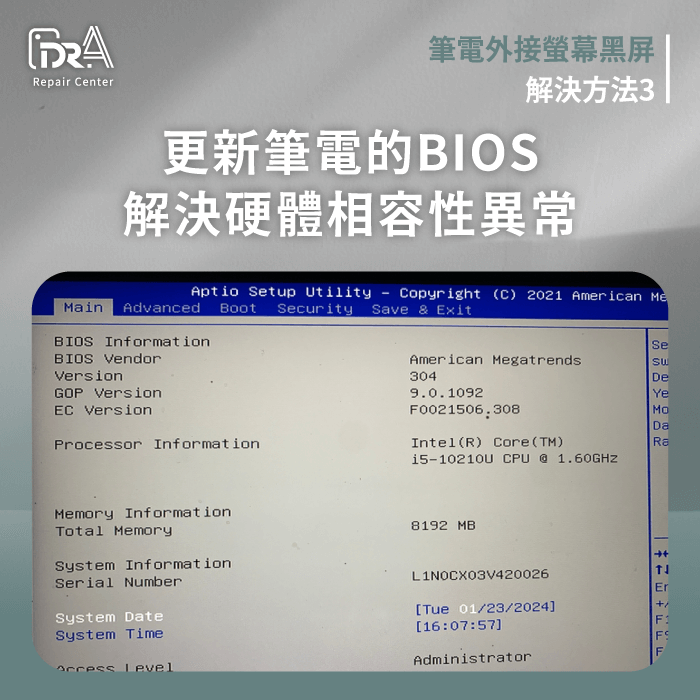
BIOS是筆電輸入和輸出裝置之間通訊的程式。更新BIOS可以解決硬體不相容的狀況。但是更新筆電的BIOS是一個較為複雜且風險較高的方式,因為不當的更新可能導致筆電無法啟動。因此,在進行BIOS更新前,請確保了解所有步驟,並備份重要數據。或是將筆電送修,請專業人員協助更新,以此避免可能的風險。
更新BIOS5步驟
- 步驟1.確認現有的BIOS版本:重啟筆電,並在開機時按下指定的鍵,通常是F2、Del或Esc進入BIOS設定。在BIOS設定選單中查找現有的BIOS版本資訊。
- 步驟2.訪問製造商的官方網站:前往筆電製造商的官方網站,尋找筆電型號的支援頁面。在支援或下載頁面中查找BIOS更新。
- 步驟3.下載BIOS更新文件:確保下載的BIOS更新與筆電型號完全匹配後,從製造商網站下載最新的BIOS更新文件。
- 步驟4.備份現有的BIOS設定:在進行更新前,建議在BIOS設定中選擇「儲存設定」或類似選項,將當前設定儲存。
- 步驟5.更新BIOS並重啟筆電:根據製造商提供的指示進行更新。更新完成後,筆電將重啟。再次進入BIOS設定,檢查新的BIOS版本是否已正確安裝。
筆電外接螢幕黑畫面的原因是什麼?3大因素立即了解
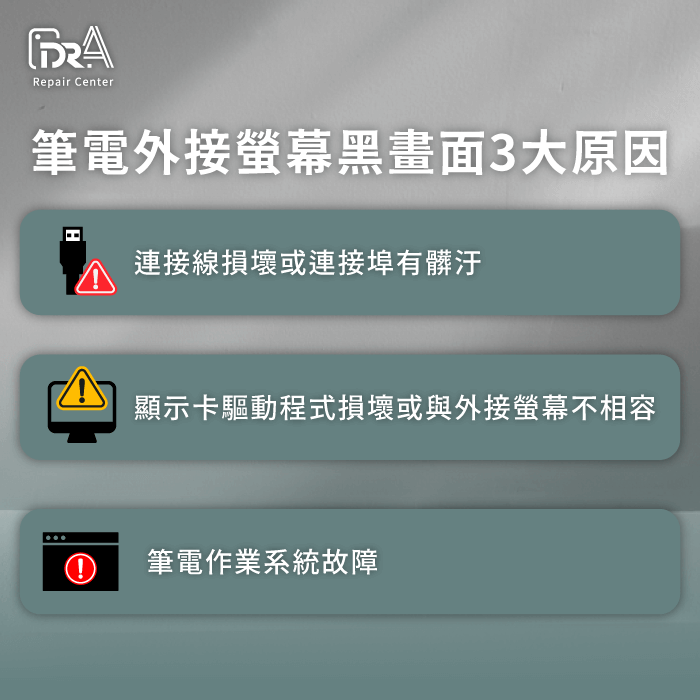
筆電外接螢幕時遇到黑畫面,通常是哪些因素造成的?是否代表筆電有損壞需要維修呢?下面將介紹筆電外接螢幕黑畫面3大常見因素,幫助你快速了解原因,並判斷是否將筆電送修。
1.連接線損壞或連接埠有髒汙
當筆電外接螢幕出現黑畫面時,常見的原因是連接線或連接埠出現連接異常。如果連接線有損壞,或者連接埠內積聚了灰塵和髒污,都會導致訊號傳輸不良,進而影響螢幕正常顯示。因此,建議在連接外接螢幕之前,先仔細檢查並使用軟毛刷、擦拭布,清除連接埠表層灰塵,或者更換已經老化的連接線,以確保外接螢幕能正常運作。
2.顯示卡驅動程式損壞或與外接螢幕不相容
如果驅動程式長時間未更新,或者與外接螢幕的型號不兼容,就會導致筆電外接螢幕出現黑畫面的情況。為了解決這類相容性問題,建議定期更新或重新安裝最新的驅動程式,以確保筆電和外接螢幕之間的正常連接和顯示。
3.筆電作業系統故障
作業系統的不穩定或故障也會引起外接螢幕顯示異常。而導致作業系統不穩定的狀況包括以下4點:
- 軟體衝突:安裝的應用程式或服務可能與其他軟體相衝突,導致系統程式異常終止。
- 病毒或惡意軟體感染:惡意軟體和病毒會損害系統文件,導致系統不穩定。
- 硬碟損壞或滿載:硬碟的物理損壞或存儲空間不足,導致作業系統無法正常讀寫數據,影響系統運行。
- 筆電過熱:CPU或GPU過度使用導致系統過熱,從而降低性能或導致系統崩潰。
如果筆電系統出現異常狀況,建議立即將其送往維修,讓專業人員處理軟體、硬體或病毒感染等狀況。避免系統進一步惡化,同時確保系統恢復正常運作。
筆電維修推薦Dr.A,專業檢測維修讓外接螢幕正常啟用
若筆電外接螢幕出現黑屏,你可以根據以上的內容來排除常見的異常情況並提升筆電性能。如果你已經嘗試了這些步驟但問題仍未解決,筆電維修推薦Dr.A, 19年3C維修經驗,可以提供專業的檢測、維修和零件更換,幫助筆電恢復正常連接外接螢幕的功能。
- 成立至今已19年,工程師具有專業的筆電維修經驗,能提供筆電外接螢幕黑屏的維修服務。
- 雙北、台中、桃園、彰化共16間門市,提供1站式維修與到府收件、急速收等多元送修模式。
- 門市巨資引進精密儀器,能精準判斷電源線、主機板狀態,維修前可0元檢測。
- Dr.A嚴選筆電各式零件,效能與安全性都經過層層檢測與把關,客人可安心使用。
筆電維修推薦中壢門市
歡迎中壢朋友就近前往Dr.A中壢店,工程師會秉持「維修只是起點,服務沒有終點」的理念,全力以赴為客人服務!(全台門市都提供筆電維修服務)
筆電維修費用
| (不分品牌)筆電維修價目表 | ||||||||
|---|---|---|---|---|---|---|---|---|
| 筆電維修項目 | 區間報價(實際價格需現場確認) | |||||||
| 電池 | 不需拆機款:1,500~2,500/需拆機款2,500~4,000 | |||||||
| 液晶:尺⼨/⾊域/霧⾯/亮⾯/能or不能觸控 | 5,000~8,000 | |||||||
| 風扇:GPU/CPU | 單邊:1,500~3,000 | |||||||
| 鍵盤:有無背光排線/膜/顏⾊/語⾔ | 2,500~5,500 | |||||||
| 轉軸斷裂修復 | 2,500~4,000 | |||||||
| 客⼾⾃備:代⼯安裝記憶體/硬碟/+系統 | 1,000~2,000 | |||||||
| M.2 PCle (MAC含轉卡) | 500G 4,500~6,500 1TB 6,500~8,000 | |||||||
| 2.5吋SSD 固態硬碟 | 500G 4,000~6,000 1TB 5,500~7,500 | |||||||
| 其他維修項目 | 現場檢測後報價 | |||||||
2025.12.18更新,單位NT$,請以工程師現場報價為準,因近期品牌硬碟價格浮動較⼤緣故(為⽇浮動),故以現場⼯程師報價為主,敬請⾒諒!感謝您
| (不分品牌)筆電維修價目表 | ||||||||
|---|---|---|---|---|---|---|---|---|
| 筆電維修項目 | 區間報價(實際價格需現場確認) | |||||||
| 電池 | 不需拆機款:1,500~2,500/需拆機款2,500~4,000 | |||||||
| 液晶:尺⼨/⾊域/霧⾯/亮⾯/能or不能觸控 | 5,000~8,000 | |||||||
| 風扇:GPU/CPU | 單邊:1,500~3,000 | |||||||
| 鍵盤:有無背光排線/膜/顏⾊/語⾔ | 2,500~5,500 | |||||||
| 轉軸斷裂修復 | 2,500~4,000 | |||||||
| 客⼾⾃備:代⼯安裝記憶體/硬碟/+系統 | 1,000~2,000 | |||||||
| M.2 PCle (MAC含轉卡) | 500G 4,500~6,500 1TB 6,500~8,000 | |||||||
| 2.5吋SSD 固態硬碟 | 500G 4,000~6,000 1TB 5,500~7,500 | |||||||
| 其他維修項目 | 現場檢測後報價 | |||||||
2025.12.18更新,單位NT$,請以工程師現場報價為準,因近期品牌硬碟價格浮動較⼤緣故(為⽇浮動),故以現場⼯程師報價為主,敬請⾒諒!感謝您
3C維修相關問答
Q1 : 按鈕故障,難以觸發功能是為什麼?
蘋果手機、平板機身上有 Home鍵與鎖定鍵(Power),
這兩顆按鈕是最常使用的2個部位,
由於一天要按上好多次, 也因此約使用一年左右,
可能就出現「按鈕沒有反應」的窘境。
Q2 : 板橋店是Apple原廠零件獨立維修中心嗎?有何特色?
是的,Dr.A新北板橋店是「Apple原廠零件獨立維修中心」。
- 使用原廠零件進行維修。
- 採取獨立維修中心 (Independent Repair Provider, IRP) 的模式,在原廠零件、維修流程與品質上能接近或符合Apple 規格。
- 板橋店標榜快速維修、透明報價與保固制度。包含多數品項0元檢測(若有異動以現場工程師說明為準)、維修後最高提供3個月保固(非人為損壞)。
- Dr.A板橋店若有原廠零件庫存,可當天更換、快速完修(包含iPhone換原廠電池)。
板橋店在市面上屬於「使用原廠零件、具蘋果獨立維修中心認證」的維修選擇,兼具接近原廠零件品質與較高維修彈性。
Q3 : 去Dr.A板橋店iPhone維修有什麼優勢?
Dr.A板橋店在iPhone維修上有下列幾項明顯優勢:
原廠零件使用/品質要求
因為屬於Apple原廠零件獨立維修中心,板橋店有能力更換原廠電池與原廠螢幕等零件。
快速維修效率
官方指出,板橋店的現場維修最快能在10分鐘內完成(根據故障與零件備貨情況而定),適合急需修好的客人。
透明報價與檢測
網站明確列出報價,強調價格透明、不會隨意追加費用。
維修保固制度
維修後會提供最高3個月保固(若故障非人為因素),在保固期間若出問題,可回店免費檢測。
連鎖門市資源與備件庫存支援
Dr.A在台北、新北、桃園、台中、彰化多個地區設有門市,且多間門市具備蘋果獨立維修認證,若某一門市零件不足,可以透過其他門市支援。
Dr.A板橋店在iPhone維修上的優勢可總結為:高原廠零件、快速完修、透明報價與穩定保固。
Q4 : Dr.A有哪些門市是蘋果獨立維修中心,可以換原廠零件?
目前Dr.A以下門市具有蘋果獨立維修認證(IRP),若料件充足,現場可直接換iPhone、MacBook、AirPods原廠電池等零件。
中部門市
北部門市
- 桃園中壢店(Apple原廠零件獨立維修中心)
- 桃園店(Apple原廠零件獨立維修中心)
- 台北大安店(Apple原廠零件獨立維修中心)
- 新北板橋店(Apple原廠零件獨立維修中心)
- 台北士林店(Apple原廠零件獨立維修中心)
- 台北中山店(Apple原廠零件獨立維修中心)
Q:蘋果獨立維修中心是什麼?
A:蘋果的「獨立維修供應商計畫」(Independent Repair Provider, IRP)是Apple於2019年啟動的全球維修認證制度,目的是讓非Apple授權的第三方維修店,若通過蘋果審核與技術訓練,也能取得原廠零件、工具、維修手冊與診斷系統。
參與IRP的店家需具備合格工程師並遵守Apple維修流程,包括環境安全、零件追溯與顧客資料保護等標準。維修完成後,系統仍可顯示「原廠電池/零件資訊」,不會跳出「無法驗證此零件」警告。對消費者而言,這提供了原廠品質又具價格彈性的維修選擇。
Q5 : 我的iPhone耗電很快,或是電量還很高卻突然斷電,是不是該換電池了?
如果您的iPhone耗電速度過快,或是在使用中突然關機,通常表示電池的化學年齡已經增加,蓄電量逐漸減少。
- 判斷時機:建議您先至「設定」>「電池」>「電池健康度與充電」檢查最大容量。若最大容量低於80%,即表示電池老化,可能導致耗電加快、續航力明顯縮短。
- 效能影響:電池老化也會使得系統自動啟動「效能管理機制」,限制處理器(CPU/GPU)的最高效能,導致手機運行變慢或卡頓,以防止無預警關機。更換新電池能有效回復您的iPhone效能與使用體驗。
- 其他因素:若健康度仍正常,也可能是系統異常或主機板漏電所致,建議送至門市進行免費檢測。
你可能有興趣:iPhone還有電卻自動關機怎麼辦?
| 3C維修推薦送修方式 | |||
| 服務 | 門市維修 | 宅急便到府收件 | 收送處(好鄰居門市) |
| 優勢 | 0元檢測(iMac薄型不適用),輕鬆填單預約 | 免出門,Line快速詢問,輕鬆預約 | 全台都有門市,方便就近送件 |
| 範圍 | 全台共16間門市(點我看哪間Dr.A門市離你位置最近) | 全台本島皆可收取件 | 全台18間門市(立即了解附近門市) |
| 流程 | Dr.A官網填單預約只要60秒 | 收件、取件都交給物流代勞 | 直接前往最近的收送處,專人送修 |
| 預約 | 點我線上預約維修 | 點我預約到府收件 | 點我預約門市收件 |
發布時間:2024/05/02|最近更新:2025/09/16 | 30049

筆電維修-Mac維修-iPhone維修-Dr.A 19年維修連鎖品牌
全台門市與營業時間一覽: 點我看門市詳細資訊
FB臉書私訊: 點我立即私訊Dr.A
官方LINE@: @dr.a3c(←記得要加@喔!)
筆電維修相關文章
詢價、急件維修預約請洽Line客服(點我加Dr.A你的3C維修好夥伴好友)
![]() 我要留言
我要留言
講座分類
熱門文章
-
ASUS筆電鍵盤不能打字怎麼辦?4招恢復輸入功能!
筆電鍵盤不能打字怎麼辦?快來看看筆電鍵盤沒反應的4個解決方法及3個替代方案吧! -
筆電鍵盤不能打字是鎖住了嗎?3招帶你解決
筆電鍵盤不能打字怎麼辦?可透過3個方法了解如何處理。 -
筆電螢幕閃爍原因是什麼?如何排除?3分鐘帶你一次了解!
許多用戶遇過筆電螢幕閃爍或出現一條亮線的狀況,不妨一起來看看改善方式,並了解下次該如何避免吧!
最新文章
-
筆電黑畫面是顯示卡壞掉了嗎?如何判斷與排除?3步驟教你排查
筆電黑畫面一定是顯示卡壞掉?不一定!可能是驅動程式問題、螢幕排線鬆脫或記憶體接觸不良,一起來了解 -
iPhone換過副廠電池還能換原廠嗎?3個必知重點帶你看
iPhone換過副廠電池之後還想再換原廠嗎?想升級成原廠電池前要先了解什麼呢?換原廠電池該找誰更換?這篇文章一次告訴你 -
iPhone換電池一定要去原廠嗎?3QA與重點教你怎麼選
iPhone換電池怎麼選?Dr.A用3個Q&A解答原廠電池認證與健康度、副廠電池BSMI認證與價格差異
































 我要留言
我要留言 
 373.6K
373.6K 




.jpg)







